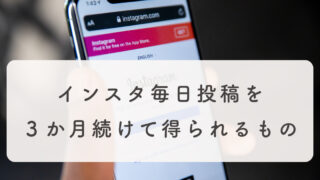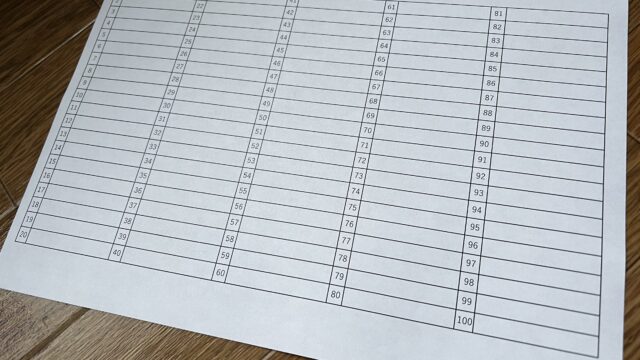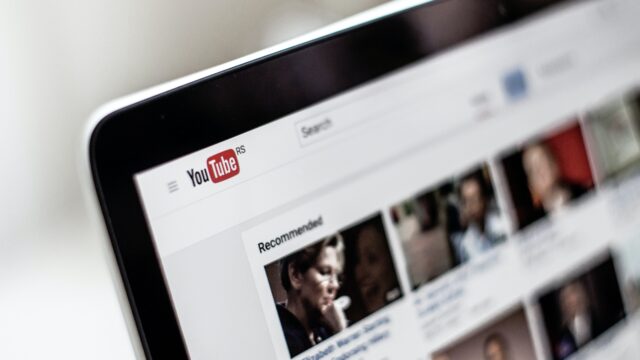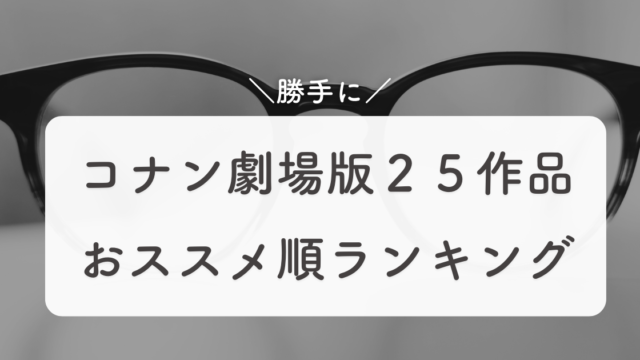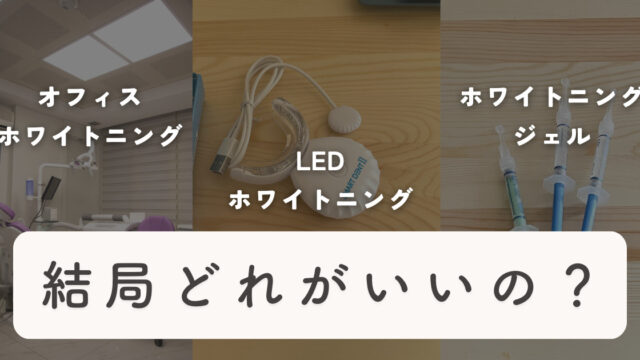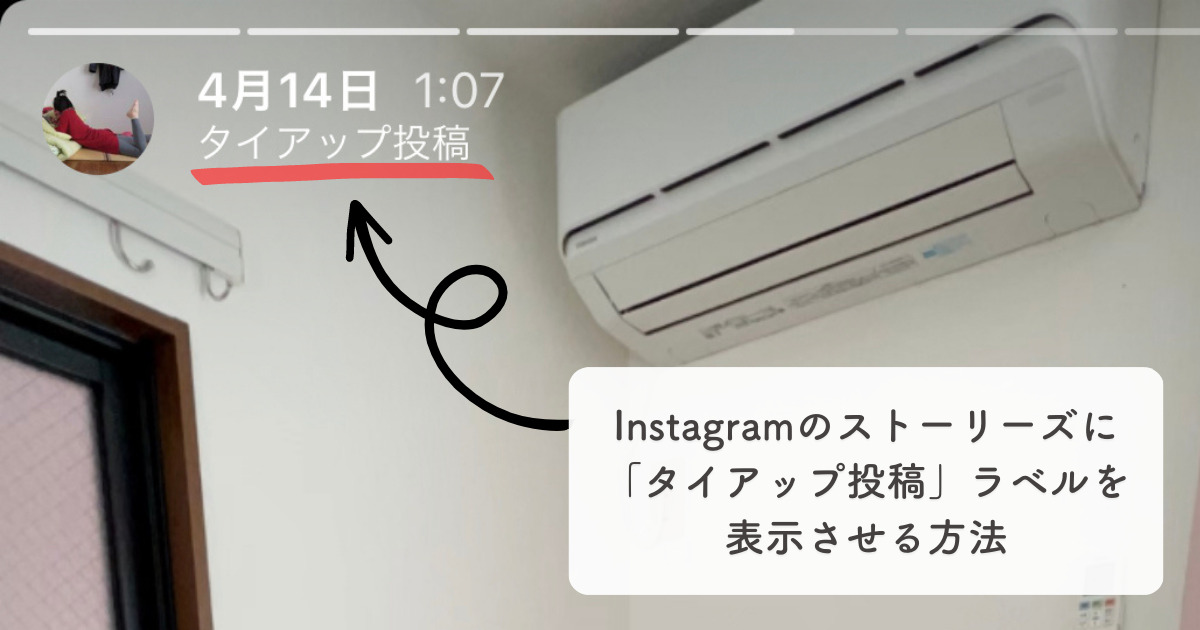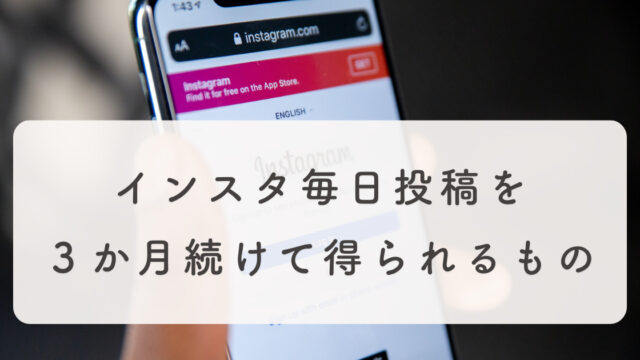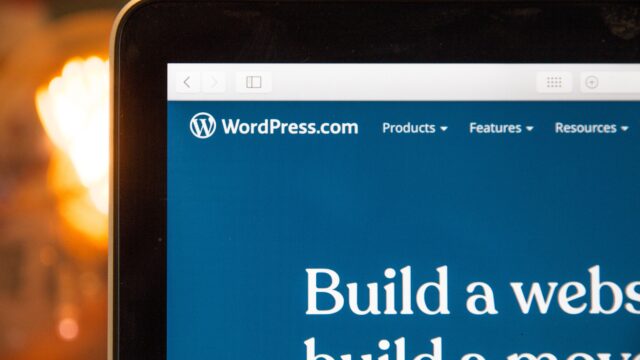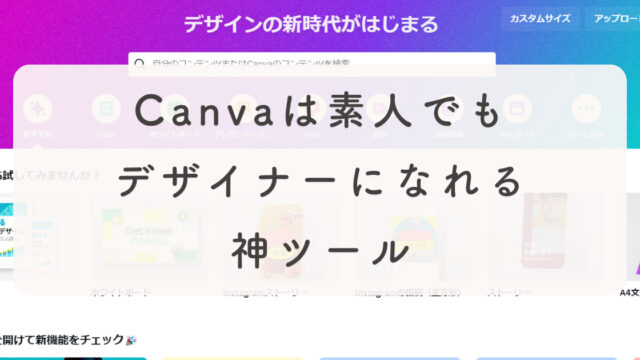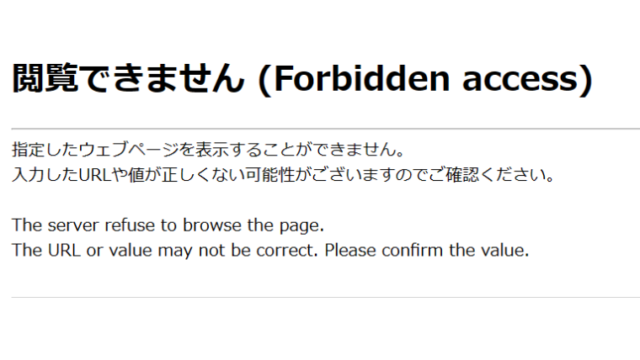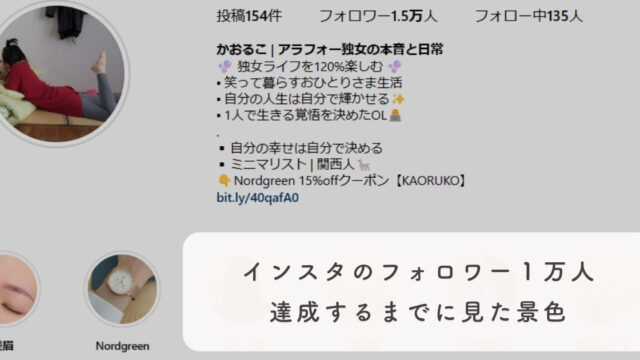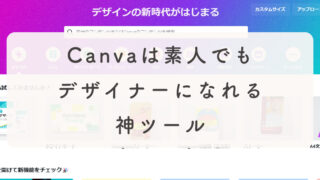Instagramのストーリーズで商品をRPするから「タイアップ投稿」って表示させたいけど、どこから設定すればいいの?
投稿する時にそのボタンがあるみたいだけど、私には表示されない…!
私もストーリーズの「タイアップ投稿」のラベルを表示することが出来ずに、かなり焦りました。
長時間に渡り色々と触りましたが、設定場所が分かればあっさりと簡単に設定できました。
ストーリーズに「タイアップ投稿」を表示させたいけど、どこから設定すればいいか迷子になっている方のお役に立てればと思います!
「タイアップ投稿」を表示させたい
ストーリーズのタイアップ投稿ラベルとはここに出てくることを言います。

商品をPRする時はここに「タイアップ投稿」と表示させる必要があります。
ただ、私の場合はストーリーズのどこを見ても表示設定できそうな雰囲気がありませんでした。
色々調べると、この右側の画像の人型のマークを表示させる必要があると分かりました。
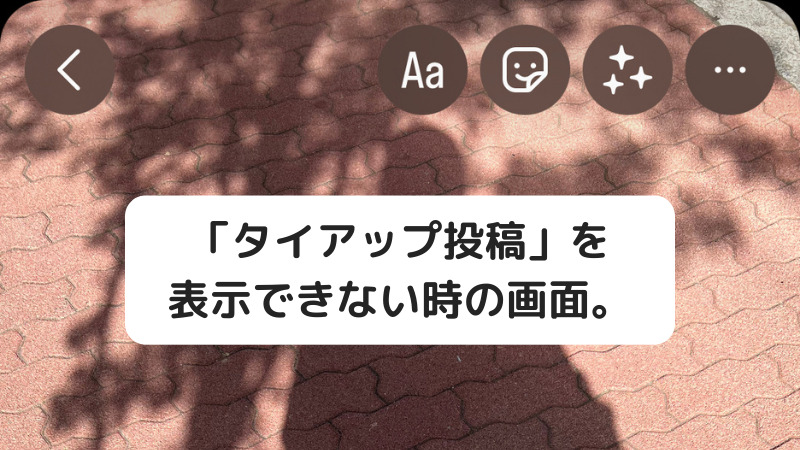
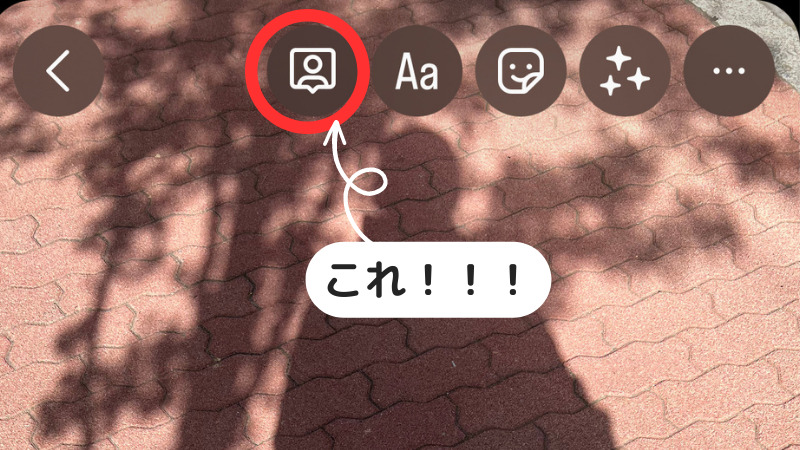
このマークを表示させるのにはどうしたらいいんだ!!!
そんな時はここから設定します。
ブランドコンテンツの設定をする
Instagramで企業の商品をPRする時の発信をブランドコンテンツと言います。
このブランドコンテンツをオンにして「タイアップ投稿」ラベルを表示させるための設定をしていきます。
このような流れになります。
- プロフィール画面右上の三本線
- 設定
- クリエイター
- ブランドコンテンツ
- 設定をオンにする
実際の画面で見てみましょう。
①プロフィール画面右上の三本線

②設定
③クリエイター
④ブランドコンテンツ
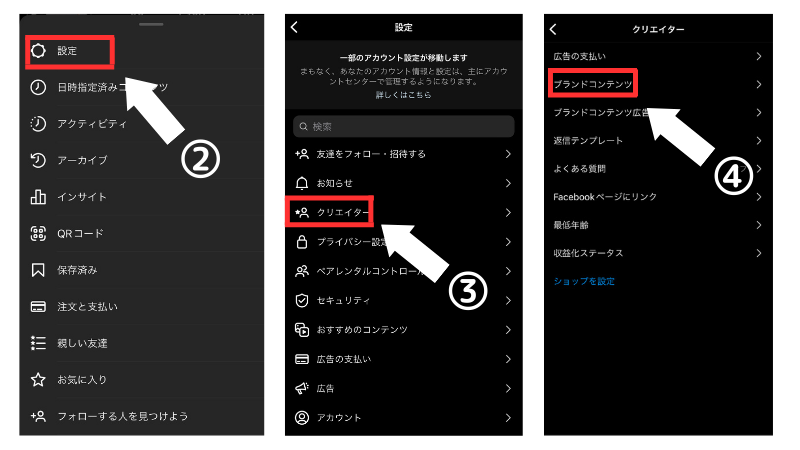
「ブランドコンテンツ」の先に「ブランドコンテンツをオンにする」みたいなところがあるので、そこでオンにすると完了です!
(該当の画像が無くてすいません…)
ブランドコンテンツを有効にしたら、「ブランドコンテンツ」がこのような画面に変わります。
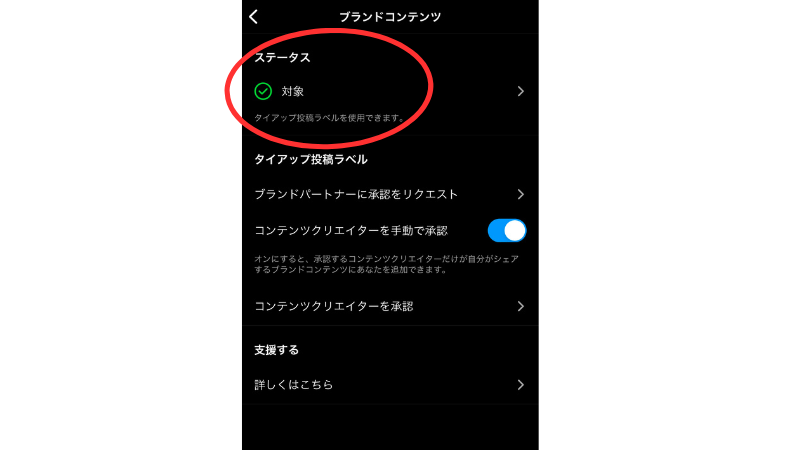
✅対象に変わり、下に「タイアップ投稿ラベルを使用できます」と表示されます。
これでもうストーリーズに「タイアップ投稿」の表示ができるようになります。
ストーリーズにタイアップ投稿ラベルを付ける
ではストーリーズに「タイアップ投稿」ラベルを貼ってみます。
以下の流れになります。
- ストーリーズ投稿画面で人型のマークを選択
- タイアップ投稿ラベルを追加
- 次へ
- 続行しますか?→次へ
- 「タイアップ投稿ラベルを追加」をオン
- 完了
①ストーリーズ投稿画面で人型のマークを選択
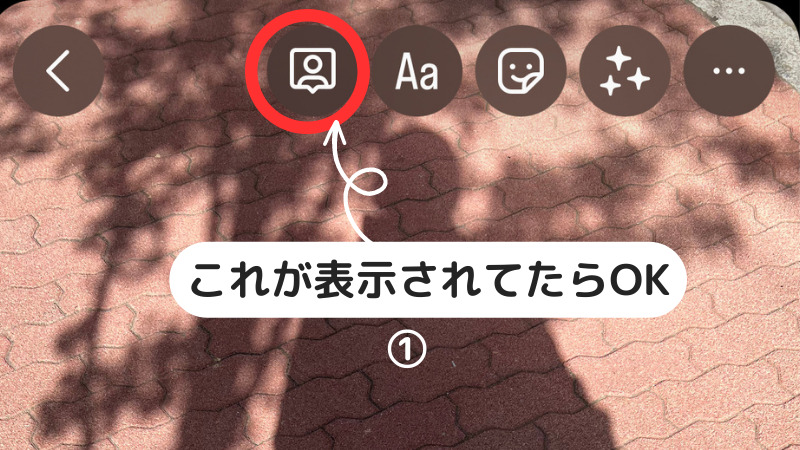
②タイアップ投稿ラベルを追加
③次へ
④続行しますか?→次へ
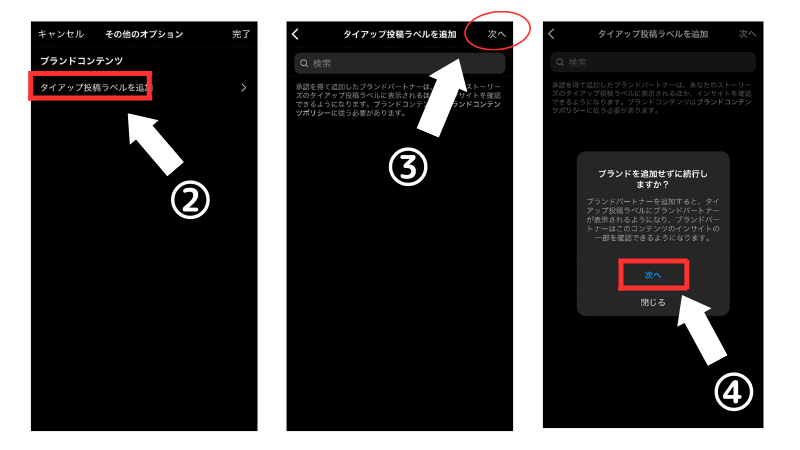
⑤「タイアップ投稿ラベルを追加」をオン
⑥完了
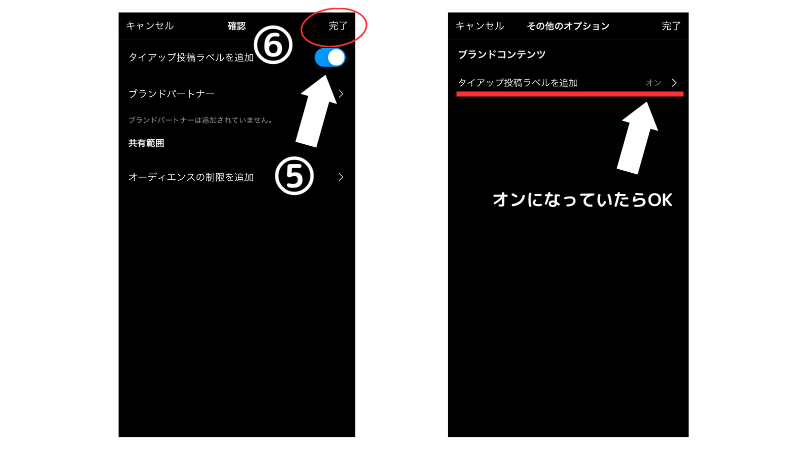
右の画像のように「タイアップ投稿ラベルを追加 オン」と表示されていたらOKです。
これで通常通りストーリーズをアップすると「タイアップ投稿」の表示が付くようになります。
まとめ
そもそものInstagramの使い方が分からないと色々と焦りますし、出鼻をくじかれた感じになってしまいますよね。。
また何かシェアできることがあったらお伝えして参ります。
一緒に楽しいInstagramライフにしましょう!